win7删除多余启动项详细操作 怎样删除win7启动时的多余选项
更新时间:2024-03-07 13:33:29作者:xinxin
每次在启动win7电脑的过程中,除了微软系统必备的服务功能会随之启动只带,还有相关的软件也会自动开启,其实这些win7系统默认设置开机启动项往往会导致电脑开机速度变慢,因此可以选择将多余启动项删除,那么怎样删除win7启动时的多余选项呢?下面小编就给大家带来win7删除多余启动项详细操作。
推荐下载:win7最纯净版gho镜像下载
具体方法:
1、点击桌面左下角的“开始”,然后点击“附件”。
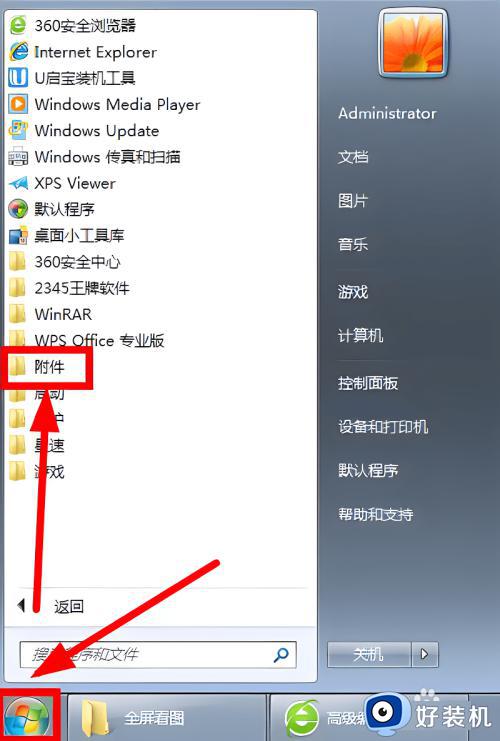
2、点击“运行”。
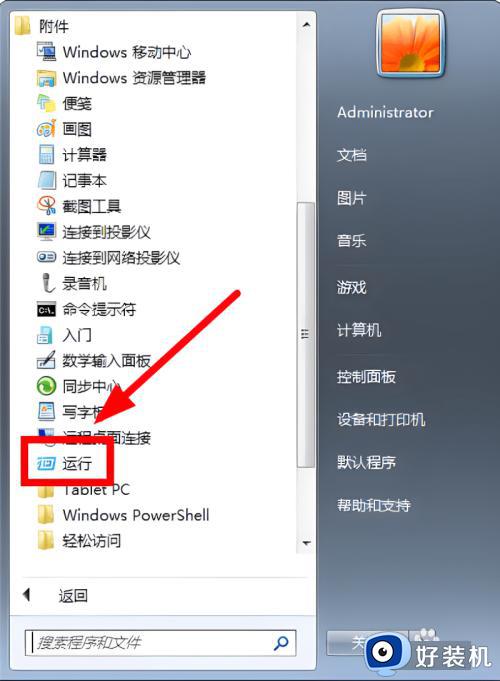
3、输入“msconfig”,点击“确定”。
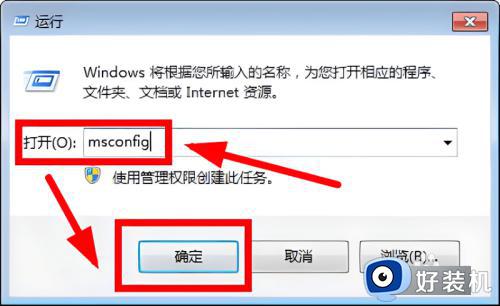
4、打开系统配置界面,勾选“有选择的启动”。
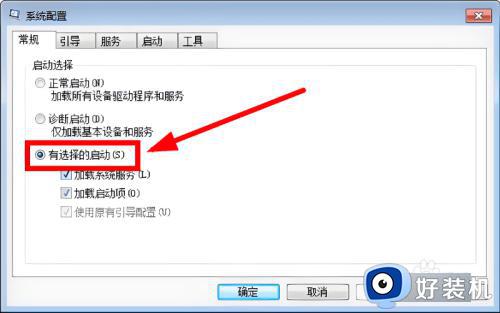
5、接着点击上方选项卡的“启动”,取消勾选不需要开机启动的应用,最后点击“确定”即可。
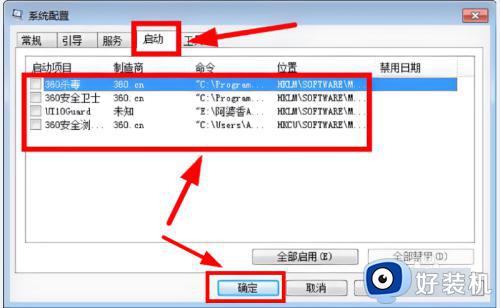
6、弹出提示框,我们点击“重新启动”,设置就生效了。
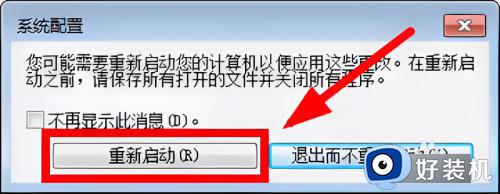
以上就是小编给大家介绍的有关win7删除多余启动项详细操作了,如果你也有相同需要的话,可以按照上面的方法来操作就可以了,希望本文能够对大家有所帮助。
win7删除多余启动项详细操作 怎样删除win7启动时的多余选项相关教程
- 怎样删除win7启动时的多余选项 win7如何删除多余的电脑启动项
- win7删除启动项如何操作 win7删除多余的系统启动项的方法
- win7删除双系统启动项详细方法 win7如何删除双系统启动选项
- win7电脑右键菜单的选项怎么删除 如何删除win7右键多余的项
- win7怎么删除多余的系统 win7删除多余操作系统的方法
- win7如何删除多余用户 win7系统删除账户的方法
- win7清理右键无用选项设置方法 win7怎么删除右键无效选项
- 电脑开机显示两个win7如何解决 电脑开机有两个win7怎么去掉一个
- win7哪些服务禁用可以提高运行速度 win7可以禁止的启动项服务项介绍
- 开机选择win7有两个怎么删除 开机显示两个win7怎么删掉一个
- win7访问win10共享文件没有权限怎么回事 win7访问不了win10的共享文件夹无权限如何处理
- win7发现不了局域网内打印机怎么办 win7搜索不到局域网打印机如何解决
- win7访问win10打印机出现禁用当前帐号如何处理
- win7发送到桌面不见了怎么回事 win7右键没有发送到桌面快捷方式如何解决
- win7电脑怎么用安全模式恢复出厂设置 win7安全模式下恢复出厂设置的方法
- win7电脑怎么用数据线连接手机网络 win7电脑数据线连接手机上网如何操作
win7教程推荐
- 1 win7每次重启都自动还原怎么办 win7电脑每次开机都自动还原解决方法
- 2 win7重置网络的步骤 win7怎么重置电脑网络
- 3 win7没有1920x1080分辨率怎么添加 win7屏幕分辨率没有1920x1080处理方法
- 4 win7无法验证此设备所需的驱动程序的数字签名处理方法
- 5 win7设置自动开机脚本教程 win7电脑怎么设置每天自动开机脚本
- 6 win7系统设置存储在哪里 win7系统怎么设置存储路径
- 7 win7系统迁移到固态硬盘后无法启动怎么解决
- 8 win7电脑共享打印机后不能打印怎么回事 win7打印机已共享但无法打印如何解决
- 9 win7系统摄像头无法捕捉画面怎么办 win7摄像头停止捕捉画面解决方法
- 10 win7电脑的打印机删除了还是在怎么回事 win7系统删除打印机后刷新又出现如何解决
